Pare de criar pastas no seu iPhone: 6 melhores dicas de organização
Publicados: 2023-06-30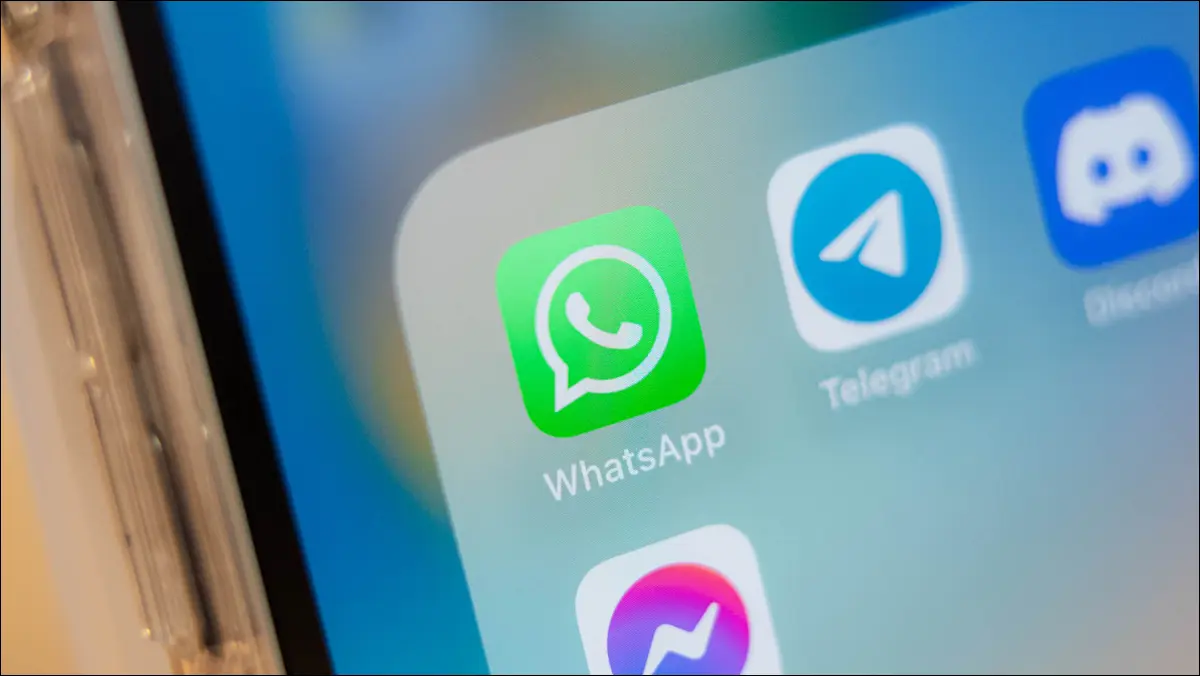
Seus aplicativos estão bem organizados em pequenas pastas na tela inicial do iPhone? Pode haver uma maneira melhor. Aqui estão algumas dicas para abrir mão de pastas enquanto ainda consegue encontrar seus aplicativos com eficiência.
Inicie aplicativos rapidamente com Spotlight ou Siri
Se o seu primeiro instinto ao iniciar um aplicativo é desbloquear o iPhone, encontrar uma pasta, tocar nela e encontrar o aplicativo que deseja iniciar, você deve saber que existe uma maneira melhor. O Spotlight é o recurso de pesquisa integrado do seu dispositivo e funciona muito bem para iniciar aplicativos rapidamente.
Simplesmente desbloqueie seu iPhone, deslize para baixo na tela inicial para revelar a caixa de pesquisa e comece a digitar. O teclado aparecerá automaticamente para que você possa inserir rapidamente sua consulta. À medida que você digita, diferentes aplicativos aparecerão. Tudo o que você precisa fazer é tocar no ícone e pronto.
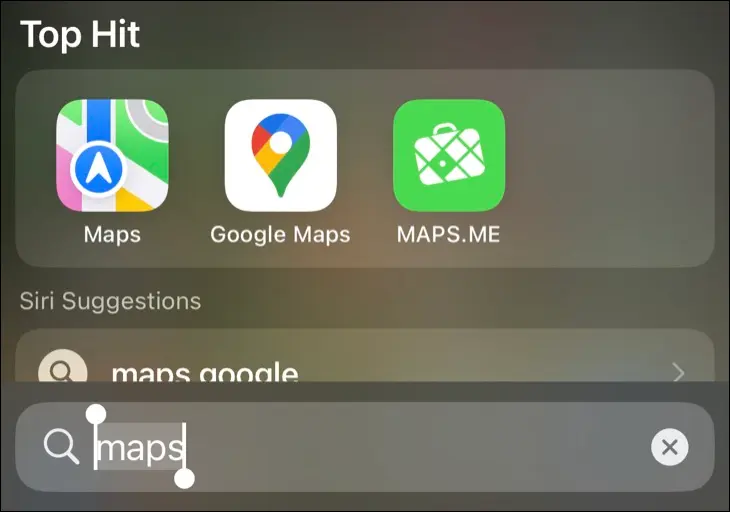
Você nem precisa terminar de digitar o nome do aplicativo antes que o ícone apareça. Quanto mais você usar o recurso, mais relevantes serão suas pesquisas. Por exemplo, se você tiver dois aplicativos que começam com as mesmas letras, aquele que você usa com mais frequência será sugerido com mais frequência.
Isso funciona muito bem para aplicativos que não são importantes o suficiente para encontrar o caminho para sua primeira tela inicial, mas que você ainda usa ocasionalmente. Você também pode pesquisar outras coisas, como menus de configurações, contatos, notas e muito mais - há muitos recursos de pesquisa excelentes do Spotlight que você talvez não conheça!
Como alternativa, se você preferir latir ordens em seu telefone, pode dizer à Siri para “Iniciar o nome do aplicativo”.
Confie na Siri para encontrar o aplicativo que você deseja
Da mesma forma que usar o Spotlight para procurar aplicativos que você deseja usar, experimente as Sugestões da Siri também. A Siri aprende com seus hábitos e sugere apps com base em critérios como hora, data e local. Você só precisa se certificar de que “Mostrar sugestões” está ativado na seção “Antes de pesquisar” em Configurações> Siri e pesquisa.
Agora, ao deslizar para baixo na tela inicial, você verá um painel de aplicativos na parte superior da tela, sob o cabeçalho “Siri Suggestions”. Toque em “Mostrar mais” para expandir isso para uma seleção de oito aplicativos. Esses são aplicativos que a Siri acha que você pode querer usar, com base em seus hábitos.

Você também verá algumas atividades sugeridas, como reproduzir um podcast específico ou criar uma rota para um local muito visitado. Nem sempre são aplicativos que você usa muito, mas sim aplicativos relevantes para o que a Siri pensa que você está fazendo no momento.
Organize cuidadosamente sua tela inicial principal
As pastas são uma maneira ineficiente de encontrar aplicativos que você usa com frequência. Se você está constantemente navegando em pastas para acessar um aplicativo, é hora de separá-lo da pasta e colocá-lo em um local mais conveniente. Não há local mais conveniente do que sua primeira tela inicial ou “principal”.
Colocar um aplicativo em sua primeira tela inicial significa que você pode acessá-lo deslizando e tocando. Você deve avaliar frequentemente o que está em sua tela inicial, quais aplicativos está usando e quais não está.
Troque aqueles que você não usa (mesmo aqueles aplicativos bem-intencionados de atenção plena e meditação) se eles não estiverem sendo usados. Substitua-os por aplicativos que exigem mais toques e toques.
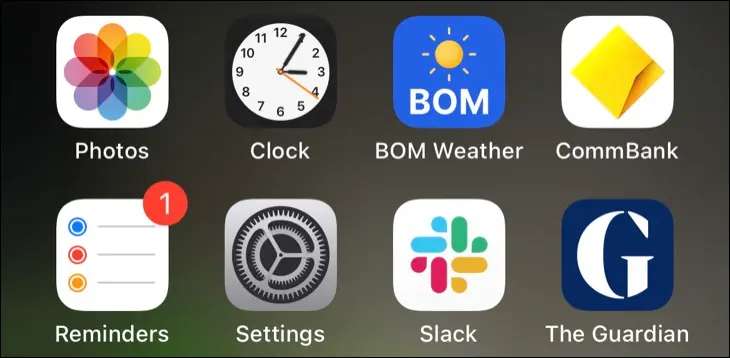
Sua primeira tela inicial deve ser onde você coloca os aplicativos que usa com mais frequência - aplicativos que você não deseja pesquisar ou deslizar para encontrar. Coisas importantes, como aplicativos bancários, seu cliente de e-mail preferido, entretenimento para o qual você recorre, como podcasts ou aplicativos de música, ou fontes de notícias que você lê diariamente.
Não se sinta em dívida com a Apple e deixe aplicativos originais lá porque você acha que deveria. Se você não baixa muitos aplicativos, livre-se da App Store. Você pode acessar todos esses recursos usando o Spotlight. Você pode até pesquisar na App Store diretamente do Spotlight inserindo sua consulta e usando o botão "Pesquisar na App Store" na parte inferior da tela.
Ter menos telas iniciais é sempre melhor, especialmente se você usar a Biblioteca de aplicativos do seu dispositivo.
A biblioteca de aplicativos classifica os aplicativos para você de qualquer maneira
A App Library fica no final da sua lista de telas iniciais e classifica e categoriza automaticamente os apps para você. Ele permite que você viva uma vida livre de pastas, com aplicativos organizados com base na categorização do desenvolvedor. Para encontrá-lo, deslize para a esquerda quantas vezes forem necessárias para acessar uma lista de categorias de aplicativos.
Seu dispositivo categorizará os aplicativos em categorias relativamente amplas, mas ainda úteis, como “Informações e leitura” e “Viagens”, entre outras. Serão exibidos os três principais aplicativos de cada categoria (com base no seu uso. Toque no quarto ícone (que se parece com uma coleção de ícones menores) para ver a lista completa.

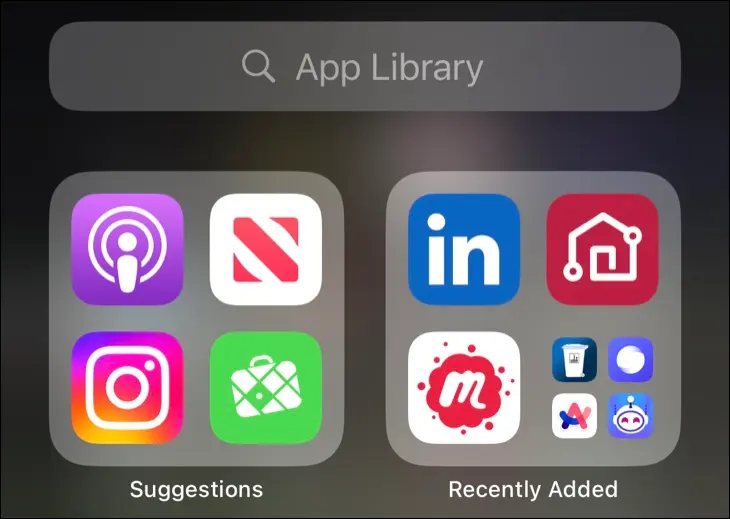
Ao contrário das pastas que mostram apenas nove aplicativos por vez, a App Library fornece uma lista de rolagem de aplicativos. Os aplicativos não aparecem em várias categorias e você não pode mover um aplicativo de uma categoria para outra. Você também verá uma seção “Sugestões” (que espelha as sugestões da Siri acima mencionadas) e uma seção “Adicionado recentemente”, que é útil para encontrar um aplicativo que você acabou de instalar.
Se você deslizar para cima nesta tela, verá uma lista em ordem alfabética de aplicativos que residem atualmente em seu dispositivo. Use as letras à direita da lista para pular rapidamente.
Widgets são um melhor uso do seu espaço na tela
Quando disponíveis e dependendo do aplicativo, os widgets fazem muito sentido. Eles geralmente ocupam um espaço de 1 × 4, 2 × 2 ou 2 × 4 na tela inicial e exibem informações úteis. Alguns são projetados para simplesmente iluminar o seu dia (como os widgets de fotos), enquanto outros são práticos e eliminam a necessidade de abrir um aplicativo (como os widgets do clima).
Os widgets são indiscutivelmente um uso melhor do precioso espaço da tela inicial do que as pastas. Isso é especialmente verdadeiro para aplicativos de clima, widgets de atalhos, widgets de calendário e até mesmo widgets de lista de tarefas. A Apple já anunciou que os widgets estão ficando mais inteligentes no iOS 17, iPadOS 17 e macOS 17, permitindo mais interação na tela inicial (ou na área de trabalho do Mac), como marcar itens de uma lista.
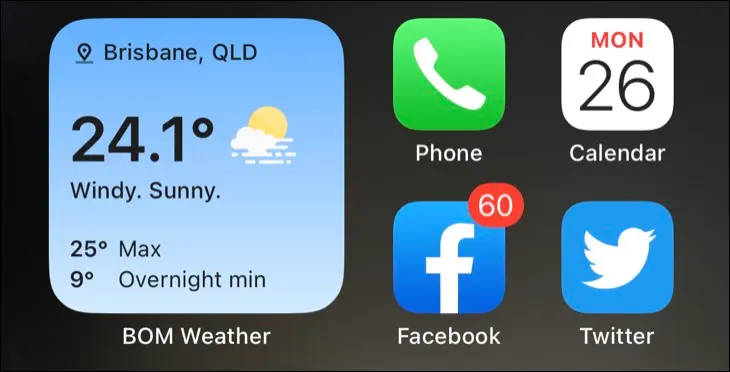
O melhor de tudo é que você pode colocar widgets na tela Hoje, acessada deslizando diretamente da tela inicial principal. Acesse seus aplicativos usando widgets e você não precisa dedicar um espaço precioso a eles em sua tela inicial. Para editar sua tela inicial ou hoje, basta tocar e segurar um ícone ou widget existente e tocar em “Editar tela inicial” no menu que aparece.
Exclua aplicativos se precisar procurar pastas
Muitos de nós caímos na armadilha de guardar muitas coisas, seja e-mail, o conteúdo da sua pasta de downloads (você não deveria estar esvaziando isso?) E aplicativos que nunca ou raramente usamos. Encontrei jogos antigos do Apple Arcade no meu iPhone, apesar de não ter uma assinatura ativa há mais de 18 meses. Muitos desses aplicativos são arquivados em pastas e esquecidos.
Há um argumento a ser feito de que as pastas facilitam a localização de aplicativos que você pode ter esquecido. O contra-argumento para isso é que, se você precisar procurar aplicativos que esqueceu, talvez seja melhor excluí-los. Esta não é uma regra rígida e rápida, mas é algo a se pensar se você tiver páginas de pastas obstruindo o espaço da tela inicial.
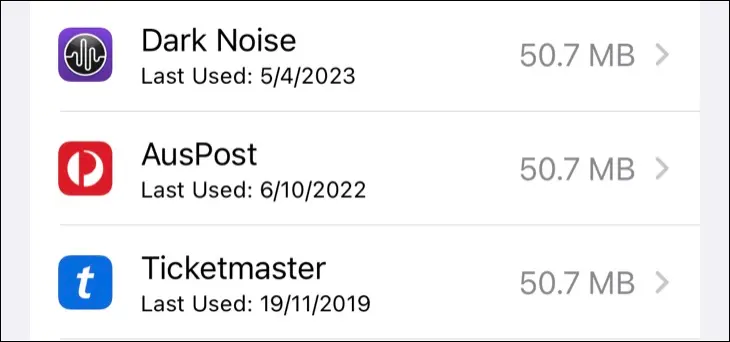
Vá para Configurações> Geral> Armazenamento do iPhone e aguarde a lista ser preenchida. Cada aplicativo listado aqui terá uma data de "último uso", que pode ser uma verdadeira revelação. Você pode deslizar para a esquerda em um aplicativo para “Descarregar” (o que retém os dados do usuário) ou “Excluir” (o que elimina tudo).
Pastas do iPhone são meio ruins
As pastas do iPhone estão melhores do que quando chegaram com a atualização do iOS 4, mas são menos necessárias do que antes. A capacidade de remover ícones de aplicativos da tela inicial do iPhone tocando no “X” ao lado de um ícone oscilante e escolhendo “Remover da tela inicial” significa que as pastas não são mais necessárias para ocultar aplicativos como Stocks ou FaceTime.
Além disso, a App Library organiza tudo para você. O Spotlight sempre foi útil, mas a capacidade do seu dispositivo de aprender com seus hábitos o torna ainda mais eficaz. As pastas ainda exibem apenas nove aplicativos por vez em um quadrado 3 × 3, enquanto ocupam a tela inteira. Há muita rolagem envolvida em uma pasta repleta de aplicativos.
Criar uma pasta do iPhone por acidente é muito fácil, e deletar uma pasta é uma dor, pois você precisa remover todos os aplicativos dentro dela primeiro.
Claro, as pastas ainda têm um lugar no iOS (e iPadOS). Existem argumentos a serem feitos para interesses de nicho ou aplicativos que exigem categorização mais granular dentro de gêneros de aplicativos.
Por exemplo, se você gosta de fazer música em seu iPhone, pode querer pastas separadas para baterias eletrônicas e sintetizadores, enquanto os aficionados por jogos para celular podem querer manter as coisas um pouco mais organizadas ou manter uma pasta “Tocando agora” para os aplicativos atuais de seu interesse. .
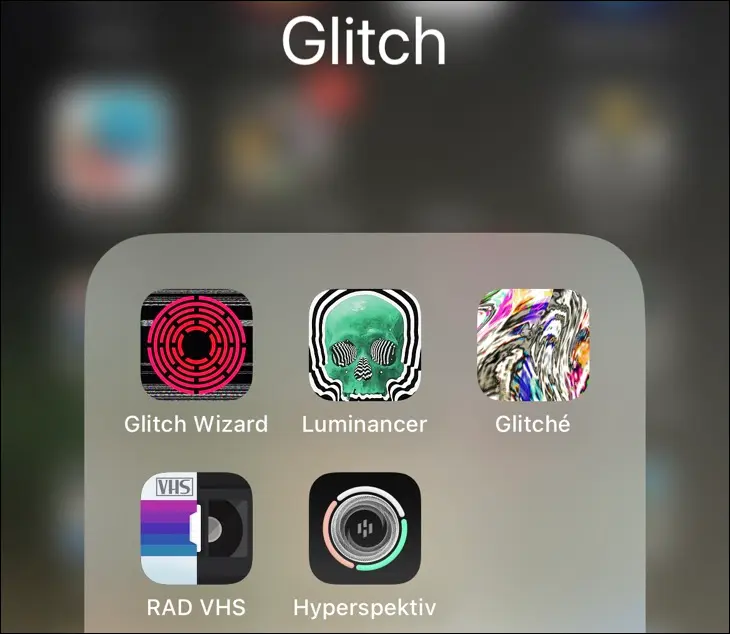
Recomendamos tratar as pastas mais como um arquivo ou coleção do que como uma forma prática de acessar aplicativos e usá-los com moderação. Adquira o hábito de confiar no Spotlight ou no Siri e seja disciplinado com o que você permite na tela inicial para gastar menos tempo procurando coisas e mais tempo usando seus aplicativos.
Se você está com vontade de organizar o telefone agora, certifique-se de verificar mais algumas dicas para organizar seus aplicativos do iPhone.
